Hur du flyttar upp elever till ett nytt läsår (klassuppflyttning)
När ett nytt läsår startar måste eleverna flyttas upp till sina nya årskurser och klasser för att de ska kunna bli screenade och läsa. Den här artikeln beskriver hur du använder dig av funktionen "klassuppflyttning".
Roller med behörighet att göra detta: Ambassadör, projektledare, organisationsadministratör och screenare.
Är det första gången ni importerar era elever? Klassuppflyttningsfunktionen kräver att eleverna redan finns i Lexplore under föregående läsår. Om du importerar dina elever för första gången, läs istället: Hur importerar jag klasser och elever till resultatportalen
SIS-synk: Om din organisation har en aktiv SIS-synk så kommer eleverna att flyttas upp till sina nya klasser automatiskt när er data i källsystemet har uppdaterats.
Klassuppflyttning av en skola
Obs: detta kan endast göras efter att det nya läsåret har börjat (efter 1a augusti)
- Logga in i Lexploreportalen portal.lexplore.com
- Navigera till skolan där du vill flytta upp klasser och tryck på kugghjulet i det övre högra hörnet. Om du vill flytta upp klasser i flera skolor måste du hantera dem en i taget.

- Tryck på fliken Klasser

- Tryck på knappen KLASSUPPFLYTTNING

- Du kommer nu att se klassuppflyttningssidan. Du ser alla gamla klasser från föregående läsår till vänster och deras föreslagna namn för det nya läsåret till höger.
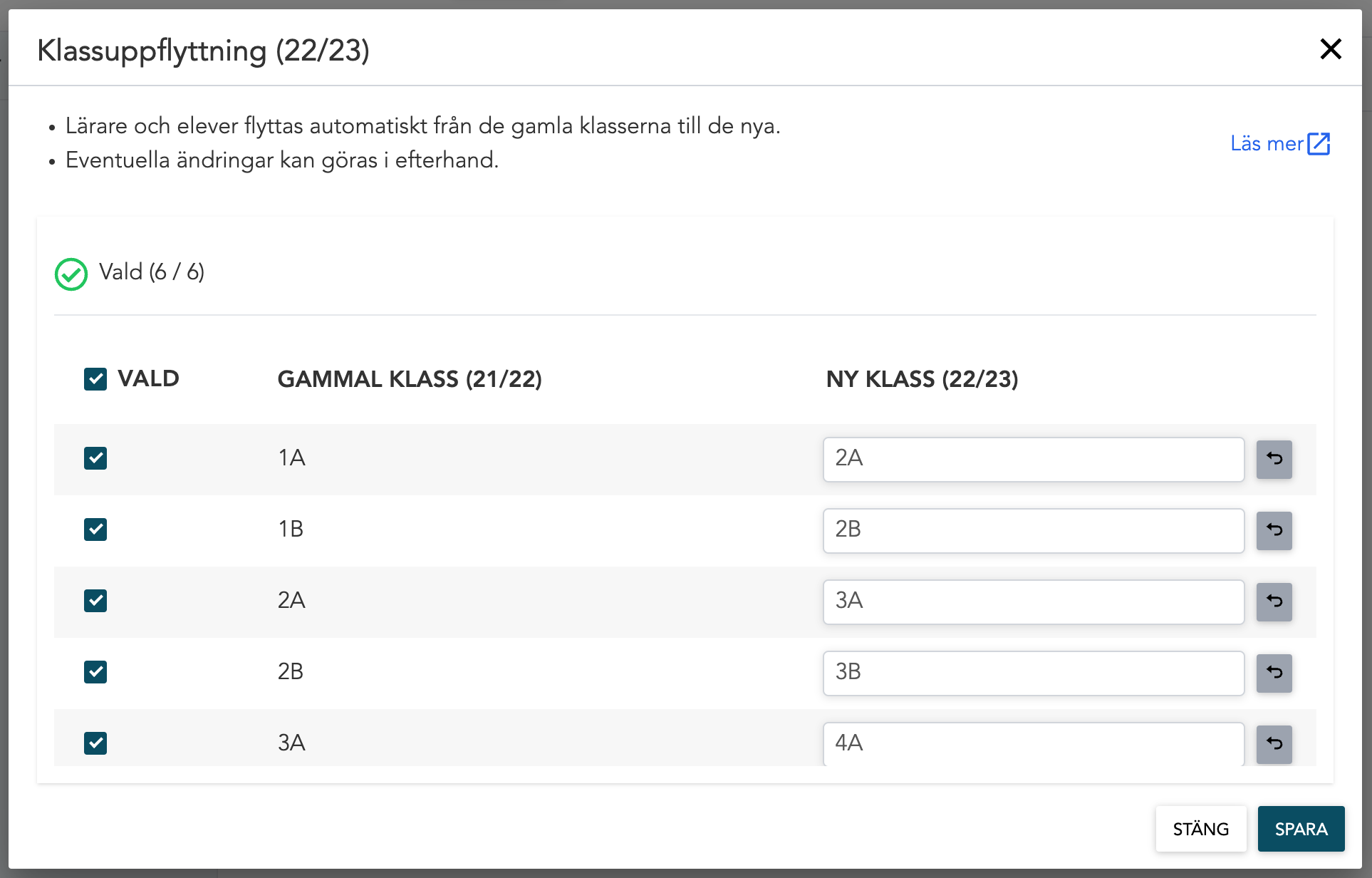
- Bra att veta:
- Alla elever och lärare från den gamla klassen flyttas automatiskt till den nya klassen.
- Om elever eller lärare inte ska följa med till den nya klassen kan detta hanteras efter att uppflytningen är gjord.
- Du kan ändra de föreslagna klassnamnen genom att redigera namnet i textrutan innan du sparar.
- Vill du slå ihop två klasser så döper du båda klasserna till samma namn. Vid uppflyttningen kommer de då att slås ihop och bli en klass.

- Om en klass inte ska flyttas upp kan du avmarkera kryssrutan bredvid den klassen. Då flyttas den inte upp.
Exempel: Skolan i bilden nedan har bara årskurs 1-3 och de kryssar därför ur alla åk-3-klasser från föregående läsår så att de inte flyttas upp: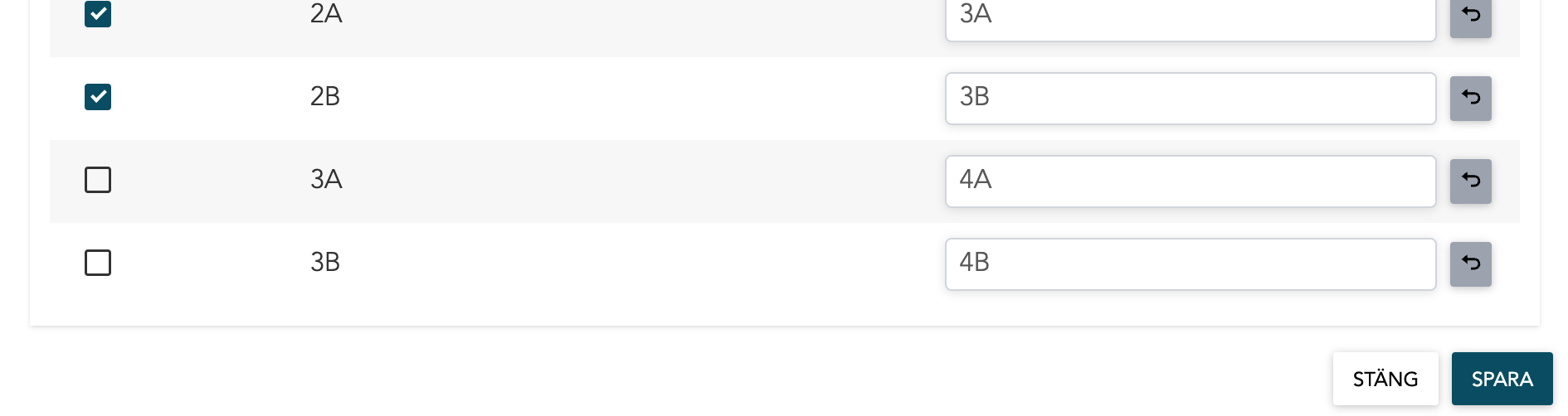
- Tryck på SPARA och sedan SPARA igen i bekräftelsedialogen för att slutföra klassuppflyttningen.

- Nu är det dags att göra de ändringar som kan behövas.
- Flytta alla elever som behöver flyttas. Hur du gör det kan du läsa om här .
- Ändra vilka klasser lärarna har tillgång till om de inte har kvar samma klass som året innan. Du redigerar deras åtkomst genom att klicka på deras namn i personallistan i organisationens adminvy.
- Importera alla nya elever till skolan, exempelvis hela årskurs 1. Vid import av många elever rekommenderar vi att du gör detta med Excel-import. Du kan läsa om hur du gör det här.
- Om du bara vill flytta upp en eller ett fåtal elever från en klass, men inte hela klassen (till exempel om en elev ska gå om ett år men resten av klassen slutat) - kan du göra en excel-import av denna elev till sin nya klass.
🛎️ Berätta gärna för oss om denna artikel hjälpte dig med din fråga i ämnet eller inte, genom att rösta här nedanför. Vi uppskattar verkligen din feedback😊